Por Manuel Gonzalez • 2025-10-23 19:09:26 • Soluciones
Si alguna vez has estado en un foro de desarrolladores de computadoras, probablemente hayas notado mucha controversia en torno a Adobe Flash Player y todo lo relacionado con él. De hecho, simplemente mencionar la palabra "Flash" suele ser suficiente para enviar a los desarrolladores más enérgicos a una rabia espumante. Entonces, ¿cuál es el problema con Flash y qué tiene que ver FLV con eso?
FLV, abreviatura de Flash Video, se ha utilizado ampliamente como el formato de elección para video incorporado en la web. Como sabemos, la mayoría de los sitios web de uso compartido de videos populares, como YouTube, Hulu y Google Video, entre otros, utilizan principalmente el formato de video FLV en sus sitios web. Si ha descargado muchos archivos MP4 y desea compartirlos en estos sitios web de video de manera más conveniente o integrarlos en su propia web, es recomendable que primero convierta MP4 a FLV y luego suba el FLV preferido a sitios web para compartir. Para lograr la conversión de MP4 a FLV, necesita un gran convertidor de MP4 a FLV.
- Parte 1. El Mejor Video Convertidor MP4 a FLV (Windows y Mac OS)
- Parte 2. Convertidor Gratuito para MP4 a FLV (Windows y Mac OS)
- Parte 3. Convertidor en Línea MP4 a FLV (Basado en la nube)
- Parte 4. Elija el Convertidor de Video MP4 a FLV Video mas adecuado para usted
- Parte 5. Conocimiento extendido para formato FLV y MP4
Parte 1. El Mejor Video Convertidor MP4 a FLV
Wondershare UniConverter es un programa altamente funcional y flexible. Disponible por $ 39.95 por año, Wondershare UniConverter es elegante, fácil de usar y extremadamente rápido. No acapara los recursos y puede usarse junto con otros programas o simplemente minimizarse y olvidarse mientras está haciendo otra cosa. Mejor aún, su gran rendimiento significa que puede instalarse en una máquina de gama baja y utilizarse a diario sin que el sistema operativo cuelgue, se congele o colapse.
La instalación completa de Wondershare UniConverter consiste en varios productos agrupados, que se complementan entre sí de manera impecable. Está el Wondershare Media Server, que le ayuda a transmitir contenido de su PC a un televisor o cualquier otro dispositivo compatible con un solo clic; Wondershare Video Recorder, que captura una parte o la totalidad de su escritorio y guarda la acción en un archivo multimedia; finalmente, está el programa convertidor en sí mismo.
Wondershare UniConverter permitirá incluso al usuario más novato de la tecnología transformar MP4 o cualquier otro formato de archivo multimedia en FLV con total facilidad y puede convertir archivos en una amplia variedad de formatos, cubriendo todos los fabricantes de teléfonos inteligentes y todas las consolas de videojuegos, incluyendo PS Vita.
 Wondershare UniConverter - El mejor convertidor de video para convertir MP4 a FLV
Wondershare UniConverter - El mejor convertidor de video para convertir MP4 a FLV

- Convierte directamente MP4 a FLV, AVI, MKV, MOV y otros formatos.
- Grabe MP4 en un disco de DVD para reproducirlo con su reproductor de DVD a una velocidad 30X más rápida
- Preajustes optimizados de conversión para iDVD, iMovie, Final.
- Edite videos con las funciones avanzadas de edición de video, como recortar, recortar, agregar marcas de agua, subtítulos, etc.
- Descargue videos de YouTube y otros más de 10,000 sitios para compartir videos.
- Sistemas operativos compatibles: Windows NT4/2000/2003/XP/Vista/7/8 y Windows 10 (32 bit & 64 bit), mac OS 10.15 (Catalina), 10.14, 10.13, 10.12, 10.11(El Capitan), 10.10, 10.9, 10.8, 10.7, 10.6
Cómo convertir MP4 a FLV usando Wondershare UniConverter
Video Tutorial: Convertir archivos MP4 a FLV con Wondershare UniConverter
Paso 1 Primero, agregue el archivo MP4 al convertidor de MP4 a FLV.
Una vez que haya descargado, instalado el convertidor e ingresado a la interfaz principal del programa, haga clic en el botón Agregar archivos y seleccione el archivo MP4 de destino desde la ventana emergente.

Paso 2 (Opcional) Edite el archivo MP4 antes de la conversión.
Una vez que cargue el archivo, puede editarlo haciendo clic en los botones Editar debajo de la miniatura del video, y luego cortarlo, recortarlo, agregar subtítulos o una marca de agua, etc.

Paso 3 Seleccione el formato de destino y comience a convertir MP4 a FLV.
Haga clic en el menú desplegable que se encuentra cerca de la etiqueta Convertir todos los archivos en y seleccione el formato FLV. Cuando esté listo, haga clic en el botón Convertir.
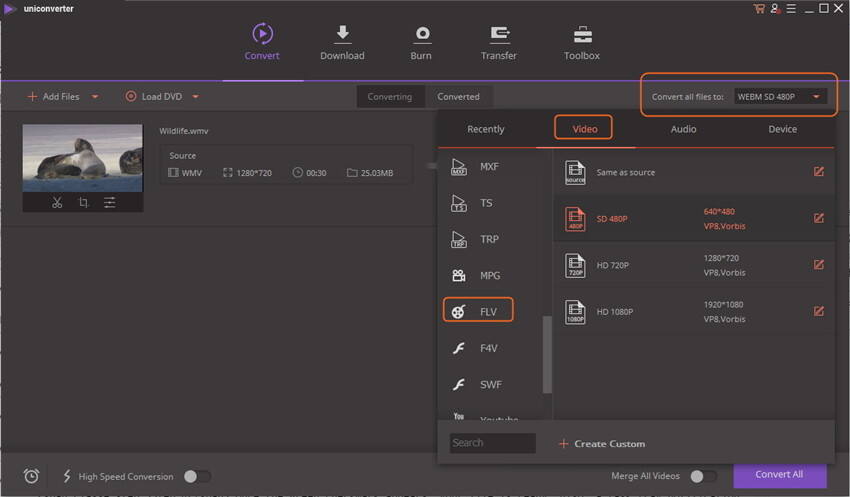
Una vez que finaliza la conversión, su archivo está listo. Puede revisar los archivos convertidos en la pestaña Convertido en el medio de la interfaz principal.

Parte 2. Convertidor Gratuito para MP4 a FLV (Windows y Mac OS)
Para aquellos de nosotros que no pueden ser molestados para leer la letra pequeña, hay herramientas que pueden facilitar nuestras vidas. Pero, cuando se trata de programas, todo lo que se necesita es un párrafo estrechamente insertado en una página, lo que lleva a un proceso de instalación fallido o un programa que subrepticiamente instala programas no deseados para hacernos querer levantar las manos y renunciar para siempre a la idea de programa libre. Al final, los usuarios tienen demandas muy simples: darles un programa que funcione. Wondershare Video Converter Free Free (WVCF para abreviar de aquí en adelante) es uno de esos programas que simplemente funcionan. No solo eso, sino que en realidad es bastante bueno.
WVCF es una solución integral para convertir archivos multimedia que convierte su computadora de escritorio en una poderosa máquina transformadora, tomando fácilmente archivos multimedia y produciendo algo especialmente adecuado para cada uno de sus dispositivos. Espere tener todos sus dispositivos ordenados cuidadasamente al lado de una computadora con WVCF, ya que puede convertir archivos multimedia para que se ajusten a los formatos de archivo nativos de todos los dispositivos imaginables. Esto incluye todas las principales consolas y teléfonos inteligentes. Aún mejor, si un dispositivo no es compatible en este momento, lo más probable es que lo haga en un futuro próximo, ya que cada nueva actualización de WVCF agrega soporte para incluso más formatos, como WTV, OGV, MXF, VRO en el 6.5. 0 versión. En una palabra, increíble.

Cómo convertir MP4 a FLV con Wondershare Video Converter Free?
Paso 1 Paso 1 Agregue el archivo MP4 de destino a WVCF arrastrando y soltando o haciendo clic en el botón "Agregar archivos". Si desea agregar más de un archivo y fusionarlos en un solo archivo, marque la casilla siguiente "Combinar todos los videos en un solo archivo", que es una excelente manera de crear compilaciones y álbumes hechos por usted mismo
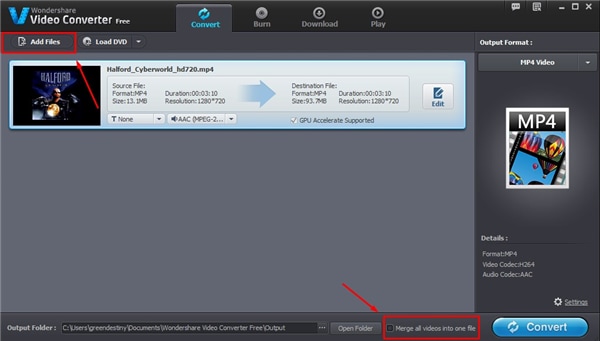
Paso 2 Haga clic en el menú desplegable a la derecha y elija FLV (nota: solo disponible en la versión Pro de WVCF, con un precio de $ 39.95).
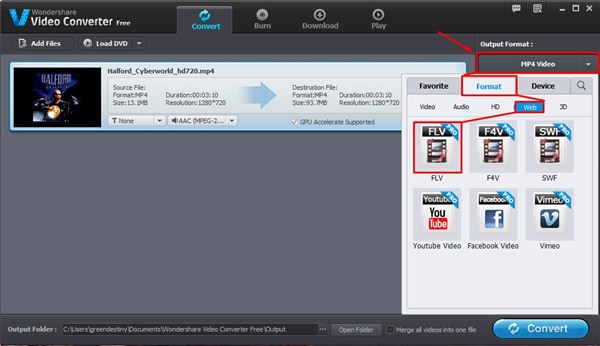
Paso 3 Puede editar el archivo antes de la conversión haciendo clic en el botón "Editar" y recortando o subtitulando el video.
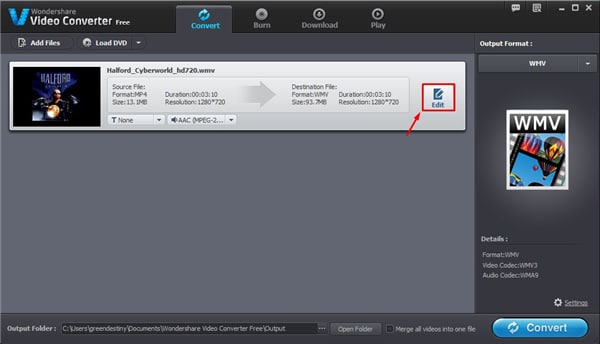
Paso 4 Cuando esté satisfecho con los cambios, haga clic en el botón Convertir y espere a que el programa finalice. ¡Aparecerá una marca verde y estará listo!
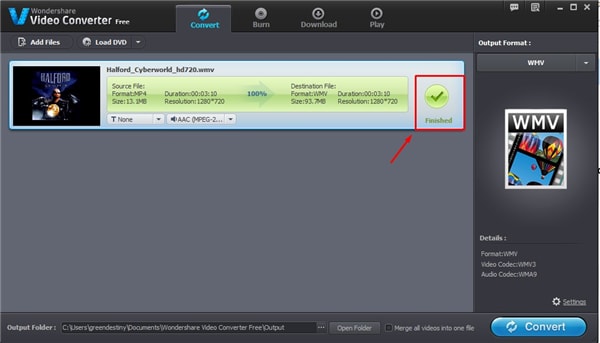
Parte 3. Convertidor en Línea MP4 a FLV (Basado en la nube)
Si el proceso de descarga e instalación del programa no es su taza de té, entonces los convertidores en línea están ahí para atender sus necesidades. Hay varios convertidores en línea que permiten convertir MP4 a FLV además de otros formatos populares. Además, la mayoría de estos convertidores son de uso gratuito y, por lo tanto, son una opción fácil de usar. Uno de tales convertidores MP4 a FLV es Online Convert. Este programa decente admite más de 45 formatos para convertir a FLV y permite cargar archivos desde PC, Google Drive y Dropbox junto con su URL para el proceso de conversión. Además, los parámetros del archivo de salida también se pueden editar para mejorar la experiencia general de la película.
Pasos para convertir MP4 a FLV utilizando Online Convert:
Paso 1: Abre https://video.online-convert.com/convert-to-flv en tu computadora. Haga Clic en Seleccionar Archivo para agregar el archivo MP4 desde su PC. Alternativamente, también puede agregar el archivo desde Dropbox o Google Drive o ingresar su URL.

Paso 2: Para editar los parámetros del archivo, realice los cambios debajo de Configuraciones Opcionales.

Paso 3: Haga Clic en Convertir archivos para iniciar el proceso.

Después de la conversión, el archivo FLV se puede descargar desde el enlace dado en la interfaz del programa.
Limitaciones de usar Online Convert:
- Admite formatos limitados para la conversión.
- No permite agregar varios archivos a la vez para la conversión.
- Depende de la disponibilidad de la conexión a Internet.
Parte 4. Porque escoger Wondershare MP4 a FLV Video Converter
La parte superior del artículo enumera 3 soluciones para convertir MP4 a FLV. Cada uno de estos métodos tiene sus pros y sus contras asociados. Según la cantidad de archivos que tenga, la velocidad necesaria y otros factores, puede seleccionar la solución más adecuada.
| Características/Programas | Convertidor de Video en Linea MP4 a FLV | Convertidor de Video Gratuito MP4 a FLV | El Mejor Convertidor de Video MP4 a FLV Descargar Descargar |
|---|---|---|---|
| Pago/Gratuito | Programa de pago con versión de prueba gratuita | Programa Gratuito | Programa Gratuito en Linea |
| Formatos de entrada admitidos para la conversión de FLV | Casi todos los formatos posibles | Todos los formatos populares | Alrededor de 45 formatos populares |
| Limitación del tamaño del archivo | No hay limitación | No hay limitación | No |
| Funciones de Edición FLV | Sí, admite una variedad de características | Compatible con funciones de edición básicas | Compatible con funciones de edición básicas |
| FLV Procesamiento por Lotes | Si | Si | No |
| Descarga de Video | Sí, permite la descarga desde más de 10,000 sitios | Descargar desde YouTube | No |
| Grabación y Edición de DVD | Si | No | No |
| Velocidad de conversión de MP4 a FLV | Super rápido | Rápido | Promedio |
| Dependencia de conversión de MP4 a FLV | No dependencia | No dependencia | Depende de la disponibilidad de la conexión a internet |
| Conversión de formato específico del dispositivo | Si | Si, solo dispositvos iOS | No |
Teniendo en cuenta la tabla anterior y las características enumeradas, se puede concluir que Wondershare UniConverter es la mejor opción entre todas. El programa no solo admite todo tipo de formatos, sino que también permite editar, grabar DVD, descargar videos y todo esto a una velocidad súper rápida.
Parte 5. Conocimiento extendido para formato FLV y MP4
| Extensión de Archivo | FLV | MP4 |
|---|---|---|
| Category | Contenedor de Medios |
|
| Descripción | MP4 es un formato de contenedor muy popular que se utiliza para almacenar datos de video, audio y subtítulos. Tiendas como iTunes usan este formato de contenedor y se usa indistintamente en todos los dispositivos móviles. |
|
|
Programas Asociados |
Adobe Flash Player |
Apple QuickTime Player |
| Desarrollado por | Adobe Systems |
|
| MIME Type | ||
| Links de Utilidad | Reproducir archivos FLV con Windows Media Playe |
Cómo Convertir y Grabar MP4 a DVD |
